Cet article explique comment accéder à la corbeille de Google Documents pour récupérer ou supprimer définitivement un document. Vous pouvez suivre ces étapes depuis un ordinateur ou l’application mobile Google Documents pour iOS ou Android.
COMMENT AJOUTER ET SUPPRIMER DES MOTS DANS VOTRE DICTIONNAIRE PERSONNEL GOOGLE DOCS
Comment accéder à la corbeille de Google Documents sur un ordinateur
Vous pouvez accéder à vos éléments mis à la corbeille à partir de Google Documents et de Google Drive. Une fois dans la corbeille, vous pouvez choisir de vider le dossier ou de restaurer les fichiers qui s’y trouvent. Google supprime automatiquement les documents de la corbeille après 30 jours.
Voici comment procéder à partir d’un ordinateur.
Ouvrez Google Drive. Si vous avez déjà ouvert Google Documents, vous pouvez sélectionner le bouton de menu en haut à gauche et choisir Drive.
Le menu Google Docs.
Utilisez le menu de gauche pour sélectionner Corbeille.
Vous pouvez maintenant choisir ce que vous voulez faire :
Pour supprimer définitivement tout ce qui s'y trouve, choisissez Vider la corbeille à l'extrême droite et confirmez en cliquant sur SUPPRIMER POUR TOUJOURS.
Option Vider la corbeille dans Google Drive.
Pour récupérer un document supprimé, faites un clic droit dessus et choisissez Restaurer. Vous pouvez en sélectionner plusieurs à la fois en maintenant la touche Ctrl sous Windows ou Command sous macOS pendant que vous effectuez votre sélection.
Option de restauration dans la corbeille de Google Drive.
Si vous ne trouvez pas le document que vous souhaitez restaurer, il se peut qu'il n'ait pas été supprimé. Consultez la section au bas de cette page pour obtenir de l'aide.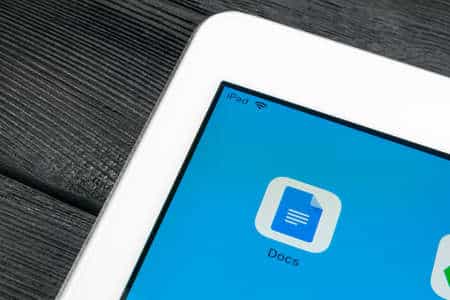
Accès à la corbeille dans l’application mobile Google Documents
Les choses fonctionnent un peu différemment dans l’application mobile. Vous pouvez accéder à la corbeille pour supprimer définitivement des documents individuels ou les retirer pour éviter la suppression automatique, mais vous ne pouvez pas vider tout le dossier en une seule fois (à moins que vous n’utilisiez Google Drive sur iPhone ou iPad ; voir ci-dessous pour les instructions).
Lorsque l'application Google Documents est ouverte, appuyez sur le menu en haut à gauche.
Choisissez "Corbeille".
Vous remarquerez que, contrairement à la version de bureau, vous ne trouverez ici que vos documents supprimés. Si vous recherchez d'autres types de fichiers, répétez ces deux premières étapes dans l'application Google Drive.
Que vous supprimiez définitivement le fichier ou que vous le sortiez de la corbeille, utilisez le petit bouton de menu situé à côté du document pour sélectionner Supprimer définitivement ou Restaurer.
Application Android Google Docs avec des fichiers supprimés.Vider la corbeille sur Google Docs pour IOS
Les utilisateurs d’iPhone et d’iPad peuvent supprimer tous les éléments de la corbeille en une seule fois, mais cela nécessite l’application Google Drive.
Appuyez sur le bouton de menu à trois lignes en haut à gauche, puis sélectionnez Corbeille.
Si vous êtes certain de vouloir supprimer tout ce qui se trouve dans le dossier, y compris les documents, les diaporamas, les feuilles de calcul, les formulaires et autres, sélectionnez le bouton de menu à trois points en haut à droite.
Sélectionnez Vider la corbeille, puis confirmez en cliquant sur Supprimer pour toujours.
Le dossier de la corbeille de Google Drive sur l'iPad.Vos documents Google sont-ils vraiment perdus ?
Lorsque vous supprimez un élément de Google Documents, vous ne disposez que de quelques secondes pour l’annuler et remettre le fichier à l’endroit où il se trouvait. Bien que l’annulation soit limitée dans le temps, vous pouvez toujours récupérer le fichier.
L’annulation est facile et vous avez 30 jours pour le faire, avec un hic : vous ne pouvez pas utiliser Google Documents pour le restaurer, du moins pas si vous êtes sur un ordinateur.
Si vous avez supprimé un document dans la corbeille, il y a de fortes chances que vous ne puissiez pas le récupérer. Vous pouvez essayer de communiquer avec Google à ce sujet, mais ils ne peuvent probablement pas vous aider à récupérer un fichier définitivement supprimé.
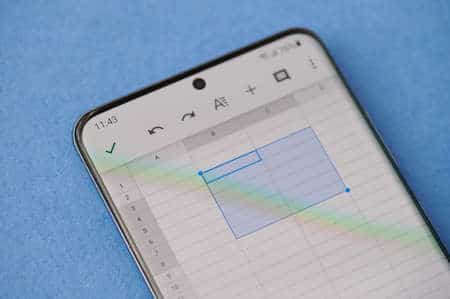
Cependant, êtes-vous vraiment sûr qu’il a été supprimé ? Si vous essayez de restaurer un fichier que vous ne trouvez pas, mais qu’il ne se trouve pas dans la corbeille, vous l’avez peut-être égaré. Il est facile de compiler des dizaines de dossiers et des centaines de fichiers au fil du temps, une recette parfaite pour perdre des choses.
La première chose à faire est de vérifier l’activité récente. Utilisez le petit bouton (i) en haut à droite pour ouvrir un volet de détails dans votre compte Google Drive. L’onglet Activité contient une liste de tout ce qui s’est passé sur votre compte. C’est un excellent moyen de retrouver un élément qui a été récemment déplacé mais pas supprimé ; il suffit de sélectionner la loupe pour voir où vous l’avez placé.
Écran des activités récentes dans Google Drive.
Comment rechercher vos documents Google
Il est possible que le fichier ait été modifié pour la dernière fois il y a longtemps, et qu’il n’apparaisse donc pas dans l’activité récente, mais vous pouvez toujours le rechercher. Ouvrez la partie My Drive de votre compte et utilisez la barre de recherche située en haut pour rechercher le fichier que vous avez perdu.
Si vous sélectionnez la flèche à côté du champ de recherche, vous pouvez utiliser plusieurs filtres avancés pour réduire les résultats si nécessaire, par exemple pour rechercher uniquement les documents, uniquement les documents partagés, les fichiers contenant des mots spécifiques, etc.
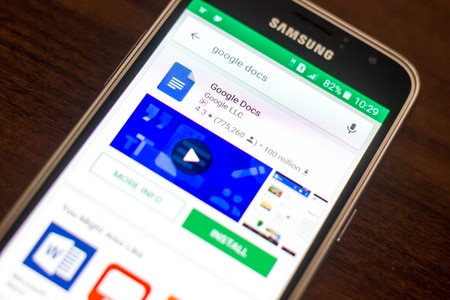
Bonjour,
J’étais un utilisateur régulier de Google Docs. Je l’utilisais beaucoup et le service me convenait. Google Docs dispose d’une fonction appelée « Corbeille ». Cette fonction vous permet de mettre à la poubelle les courriels, les fichiers ou tout autre élément dont vous ne voulez plus. La corbeille se trouve dans la partie inférieure droite de l’éditeur de documents. Si vous cliquez sur la corbeille, vous accédez à un écran où vous pouvez supprimer cet élément particulier.
Si vous avez toujours eu des doutes sur le potentiel de Google Documents, vous n’avez qu’à lire ceci. Google Documents permet donc aux utilisateurs de stocker des fichiers dans leur espace de stockage en ligne Google Drive, mais le service présentait un grave défaut : non seulement vous pouviez supprimer accidentellement des fichiers, mais il vous empêchait également de les récupérer facilement.
Lorsqu’une personne supprime accidentellement un fichier Google Documents, elle ignore souvent qu’elle n’est plus en mesure de le récupérer. En effet, Google Documents ne permet pas de récupérer le fichier supprimé, qui est appelé « Corbeille » dans Google Documents. Bien que cela puisse être frustrant pour de nombreux débutants, ce n’est pas un inconvénient si vous avez maîtrisé toutes les autres techniques que Google Docs offre… Lisez plus sur google drive et dites-nous ce que vous en pensez.Google Docs est la principale suite de productivité de Google Workspace. Les centaines de fichiers et les dizaines de dossiers que nous créons dans Google Docs sont stockés dans Google Drive.
Chaque nouvel utilisateur d’un compte Google Drive dispose de 15 Go de stockage pour les documents, feuilles de calcul, diapositives et autres fichiers. Si le disque dur est plein, les utilisateurs doivent supprimer les éléments inutiles de Google Documents pour libérer de l’espace. Si c’est la première fois que vous utilisez Google Documents, sachez que vous ne pouvez pas supprimer les documents inutiles à partir de la page d’accueil de Google Documents. Bien sûr, vous pouvez les supprimer de l’affichage, mais vous devez avoir accès à votre compte Google Drive pour les supprimer définitivement. Si vous souhaitez supprimer un élément de contenu spécifique plutôt que le document entier, vous pouvez apprendre comment supprimer une page dans Google Documents.
Supprimer la corbeille de Google Documents en quelques secondes
La corbeille de Google Drive contient tous les types de fichiers et de documents que vous avez supprimés au cours de votre navigation. Dans Google Drive, vous pouvez supprimer de manière sélective une liste de fichiers ou tous les fichiers à la fois. Les utilisateurs doivent également noter que tous les fichiers de la corbeille sont automatiquement supprimés après 30 jours. Voyons comment nettoyer votre corbeille en quelques étapes simples.
Vider la corbeille de Google Documents en 2 étapes
1. Ouvrez la Corbeille dans Google Drive, dans le volet de gauche. 2. Cliquez sur le bouton Vider la corbeille pour supprimer tous les fichiers. Maintenant que vous avez compris les principes de base, voyons comment vous pouvez utiliser des images pour accéder au panier de Google Docs.
Pour accéder à la corbeille de Google Documents depuis un ordinateur
Vous pouvez accéder au panier de Google Documents en trois étapes seulement.
1. Ouvrir un panier dans Google Drive
Ouvrez votre compte Google Drive et cliquez sur la corbeille dans le volet de gauche. alt=Cliquez sur la corbeille dans Google Drive data-ezsrc=http://server.digimetriq.com/wp-content/uploads/2021/06/How-To-Access-Google-Docs-Trash.png />Cliquez sur la corbeille dans Google Drive
2. Vider le conteneur
Déplacez-vous vers la droite et cliquez sur Vider la corbeille dans le coin supérieur droit pour supprimer tous les fichiers existants. alt=cliquez sur la corbeille vide data-ezsrc=http://server.digimetriq.com/wp-content/uploads/2021/06/1623714142_492_How-To-Access-Google-Docs-Trash.png />cliquez sur la corbeille vide
Suppression d’un seul fichier
Vous pouvez également choisir de supprimer définitivement un seul fichier dans la corbeille. Cliquez avec le bouton droit de la souris sur le fichier et sélectionnez Supprimer définitivement dans le menu déroulant. alt=Delete file only data-ezsrc=http://server.digimetriq.com/wp-content/uploads/2021/06/1623714143_365_How-To-Access-Google-Docs-Trash.png />Delete file only Les utilisateurs peuvent restaurer un fichier en cliquant sur l’option Restaurer qui apparaît dans le menu déroulant.
Pour accéder au dossier Google Documents sur votre téléphone portable
L’utilisation du bac Google Documents sur un appareil mobile est possible par le biais de l’application Google Documents elle-même, par opposition à son utilisation sur votre PC.
1. Appuyez sur les trois lignes horizontales
Pour commencer, cliquez sur les trois lignes horizontales dans le coin supérieur gauche. alt=Cliquez sur les trois lignes horizontales data-ezsrc=http://server.digimetriq.com/wp-content/uploads/2021/06/1623714144_451_How-To-Access-Google-Docs-Trash.png />Cliquez sur les trois lignes horizontales
2. Sélectionnez l’emplacement
Assurez-vous que Bin est sélectionné dans le volet de gauche. alt=Select Bin data-ezsrc=http://server.digimetriq.com/wp-content/uploads/2021/06/1623714145_151_How-To-Access-Google-Docs-Trash.png />Select Bin
3. Supprimer un fichier
Pour supprimer un fichier dans la Corbeille, sélectionnez les trois points verticaux et cliquez sur Supprimer définitivement pour supprimer définitivement le fichier, alt=Delete Document Forever data-ezsrc=http://server.digimetriq.com/wp-content/uploads/2021/06/1623714146_392_How-To-Access-Google-Docs-Trash.png />Delete Document Forever Contrairement à la méthode utilisée sur un PC, vous ne pouvez pas supprimer la totalité de la Corbeille sur un téléphone mobile. Les utilisateurs doivent supprimer définitivement les éléments de leur appareil mobile un par un.
Complétez
Google Docs est le produit SaaS le plus utilisé dans Google Workspace pour créer et stocker des documents. Cependant, il est parfois nécessaire de supprimer des éléments et des documents inutiles afin de disposer de suffisamment d’espace dans Google Drive pour télécharger d’autres types d’éléments et de documents. Les utilisateurs peuvent vider la corbeille de Google Documents pour faire de la place. La collecte des déchets peut se faire via un ordinateur ou un smartphone, selon le choix de l’utilisateur.
Toutefois, dans les deux cas, il faut ouvrir Google Drive, car c’est là que se trouve la corbeille. Les utilisateurs peuvent uniquement supprimer ou effacer des documents depuis l’interface de Google Docs, mais pas les effacer complètement.Jetez un coup d’œil au dossier « Corbeille » de Gmail. C’est un endroit idéal pour conserver les anciens e-mails afin de ne pas avoir à les faire défiler constamment. Mais la plupart des gens ne savent pas comment y accéder. L’astuce pour accéder à la Corbeille de Gmail est simple, mais beaucoup de gens ont du mal à s’en souvenir… En savoir plus sur la restauration des fichiers supprimés de façon permanente google drive et laissez-nous savoir ce que vous pensez.